Arduino Nano ESP32 – DHT22 – LCD
Dieses Tutorial zeigt dir, wie du den Arduino Nano ESP32 programmierst, um Temperatur und Luftfeuchtigkeit vom DHT22 auszulesen und sie auf dem LCD I2C anzuzeigen.
Erforderliche Hardware
Oder Sie können die folgenden Kits kaufen:
| 1 | × | DIYables Sensor-Kit (30 Sensoren/Displays) | |
| 1 | × | DIYables Sensor-Kit (18 Sensoren/Displays) |
Über DHT22 und LCD
Wir haben spezialisierte Tutorials zum DHT22-Sensor und LCD. Jedes Tutorial enthält detaillierte Informationen und schrittweise Anleitungen zur Hardware-Pinbelegung, Funktionsweise, Verkabelung mit dem ESP32, Arduino Nano ESP32-Code... Erfahren Sie mehr darüber in den folgenden Links:
Verdrahtungsdiagramm
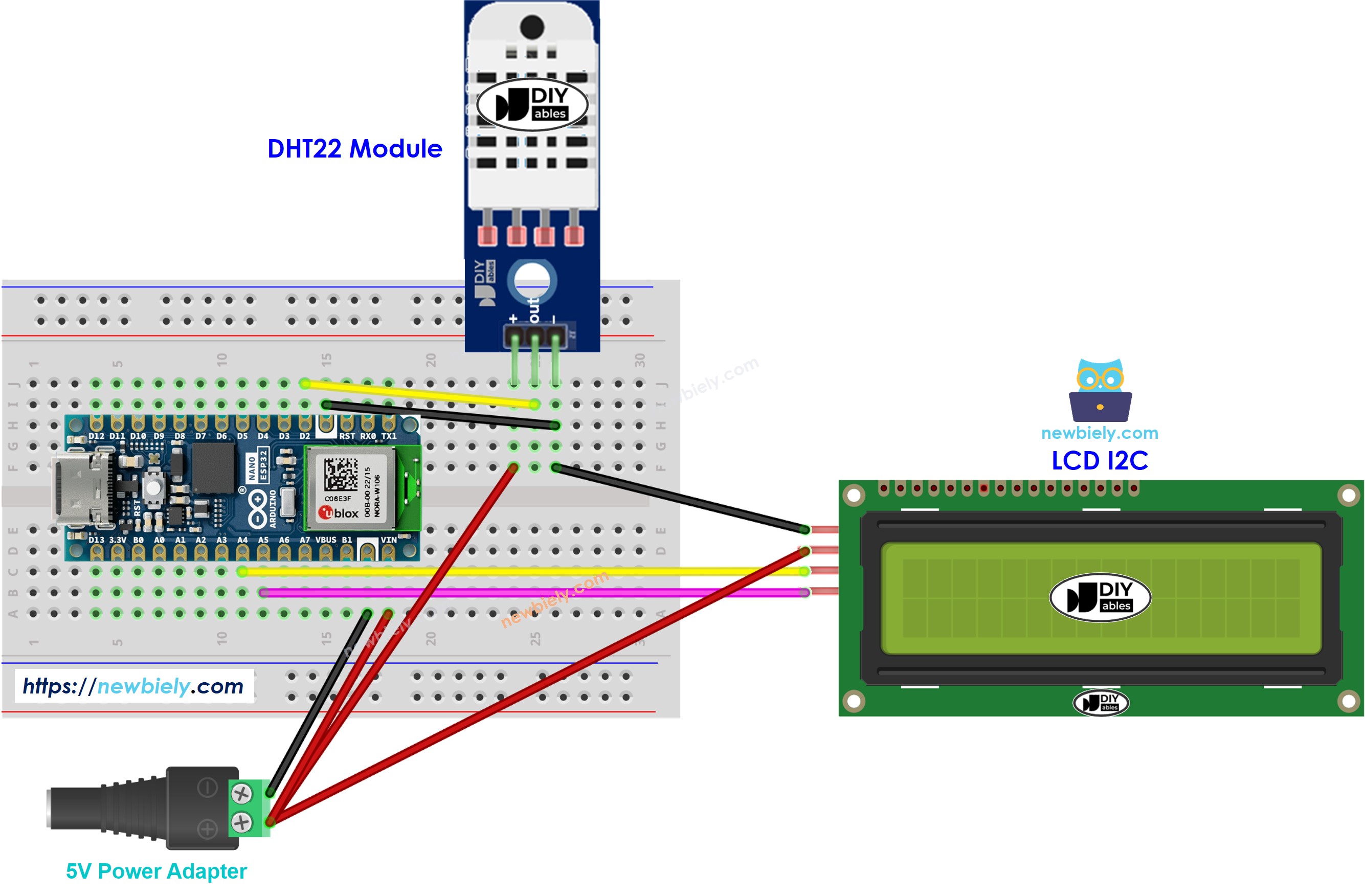
Dieses Bild wurde mit Fritzing erstellt. Klicken Sie, um das Bild zu vergrößern.
Arduino Nano ESP32-Code - DHT22-Sensor - LCD I2C
※ Notiz:
Die LCD-I2C-Adresse kann je nach Hersteller unterschiedlich sein. Im Code verwenden wir die Adresse 0x27, die vom Hersteller DIYables angegeben ist.
Schnelle Schritte
Um mit dem Arduino Nano ESP32 zu beginnen, befolgen Sie diese Schritte:
- Wenn Sie neu bei Arduino Nano ESP32 sind, lesen Sie das Tutorial dazu wie man die Umgebung für Arduino Nano ESP32 in der Arduino IDE einrichtet.
- Verbinden Sie die Komponenten gemäß dem bereitgestellten Diagramm.
- Schließen Sie das Arduino Nano ESP32-Board über ein USB-Kabel an Ihren Computer an.
- Starten Sie die Arduino IDE auf Ihrem Computer.
- Wählen Sie das Arduino Nano ESP32-Board und seinen entsprechenden COM-Port aus. Klicken Sie auf das Symbol Bibliotheken in der linken Leiste der Arduino IDE.
- Geben Sie “DHT” in das Suchfeld ein, suchen Sie dann nach der DHT-Sensor-Bibliothek von Adafruit.
- Installieren Sie die Bibliothek, indem Sie auf die Schaltfläche Installieren klicken.
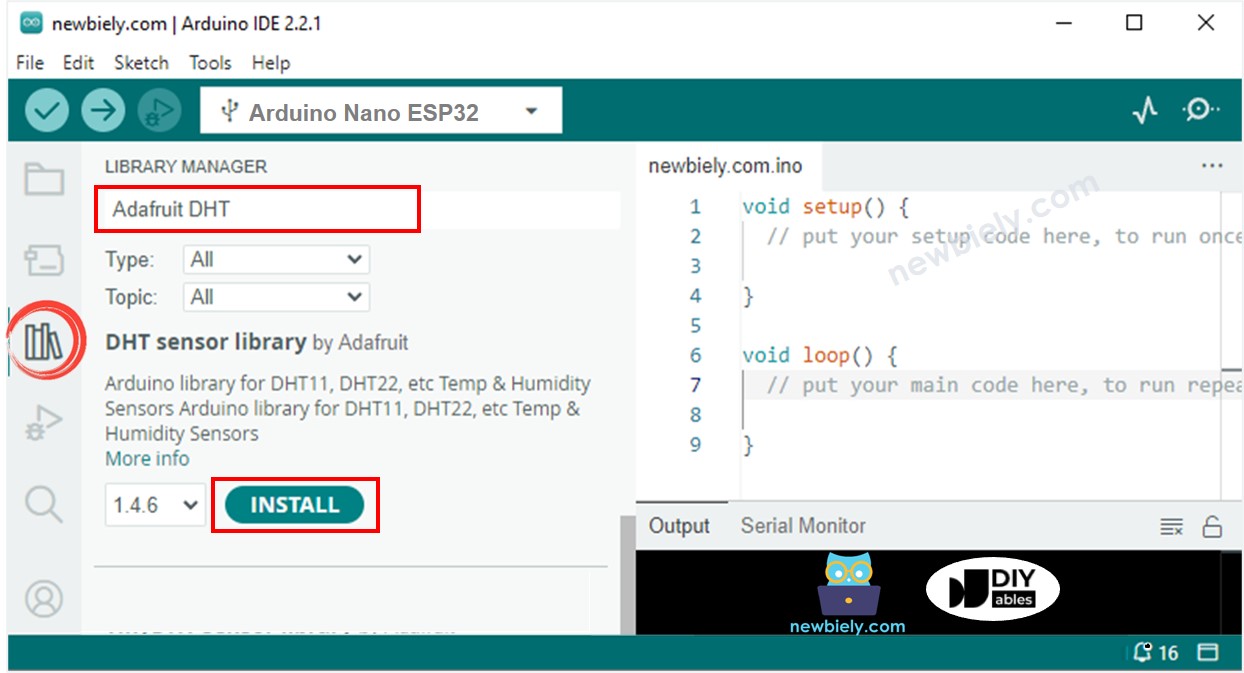
- Es erscheint ein Fenster, das Sie auffordert, die Abhängigkeiten der Bibliothek zu installieren.
- Installieren Sie alle Abhängigkeiten der Bibliothek, indem Sie auf die Schaltfläche Alle installieren klicken.
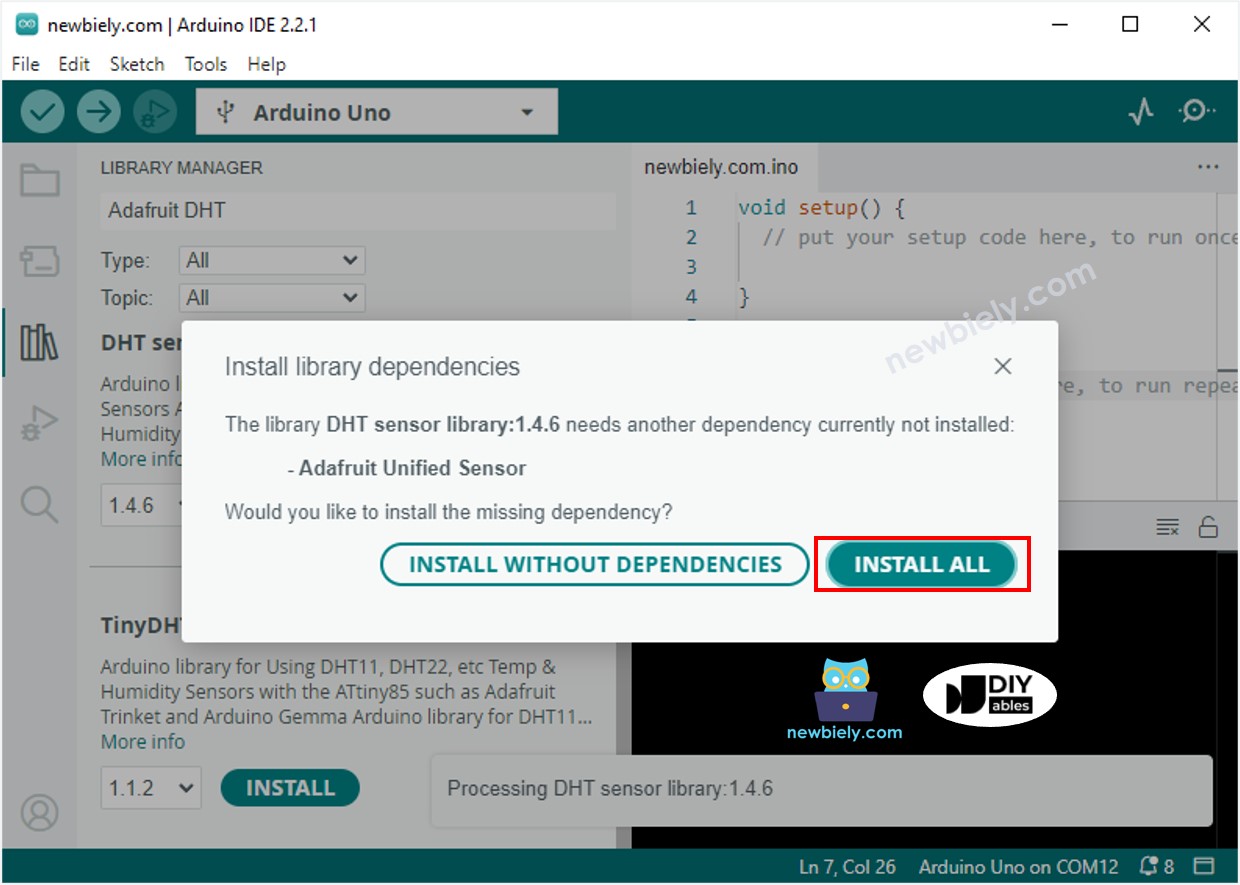
- Geben Sie “LiquidCrystal I2C” in das Suchfeld ein, suchen Sie dann nach der LiquidCrystal_I2C-Bibliothek von Frank de Brabander
- Klicken Sie auf die Schaltfläche Installieren, um die LiquidCrystal_I2C-Bibliothek zu installieren.
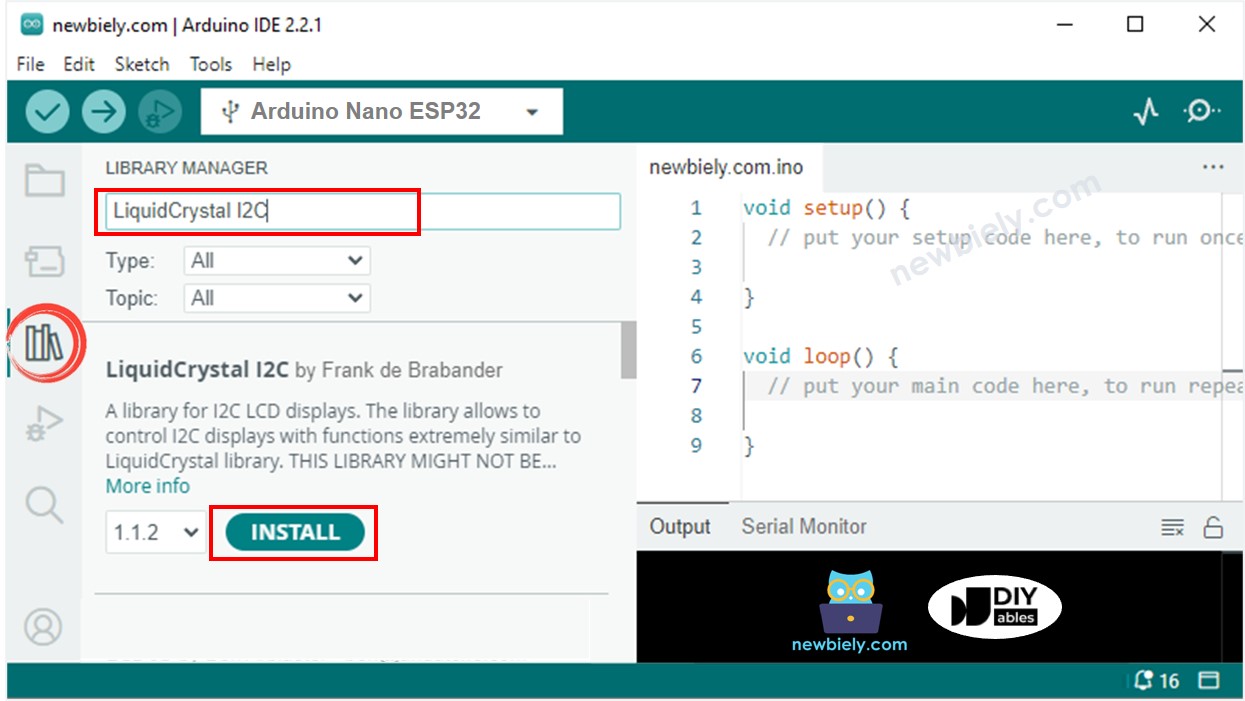
- Kopieren Sie den obigen Code und fügen Sie ihn in die Arduino IDE ein.
- Kompilieren und laden Sie den Code auf das Arduino Nano ESP32-Board, indem Sie auf die Hochladen-Schaltfläche in der Arduino IDE klicken.
- Kühlen Sie den Sensor ab oder erhitzen Sie ihn. Zum Beispiel, indem Sie den Sensor in die Nähe einer heißen Tasse Kaffee bringen.
- Sehen Sie das Ergebnis auf dem LCD.
Wenn das LCD nichts anzeigt, siehe Fehlerbehebung bei LCD I2C
Video Tutorial
Wir erwägen die Erstellung von Video-Tutorials. Wenn Sie Video-Tutorials für wichtig halten, abonnieren Sie bitte unseren YouTube-Kanal , um uns zu motivieren, die Videos zu erstellen.
